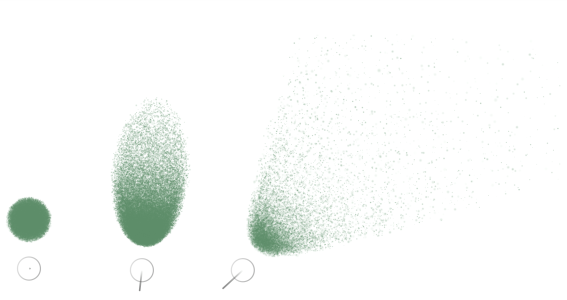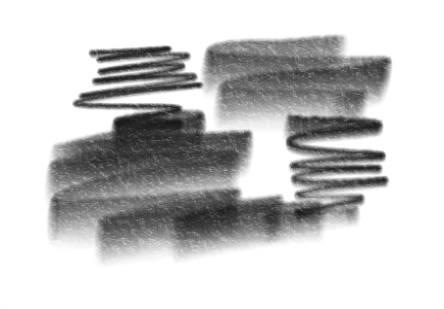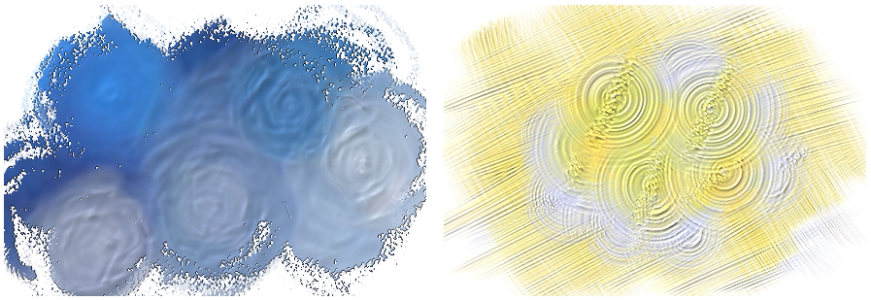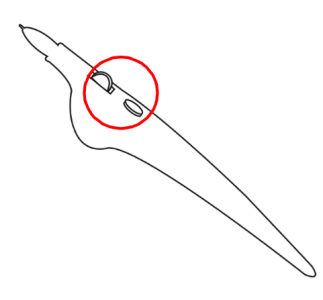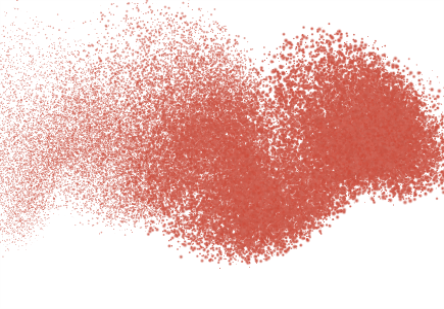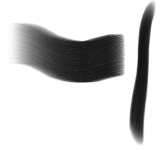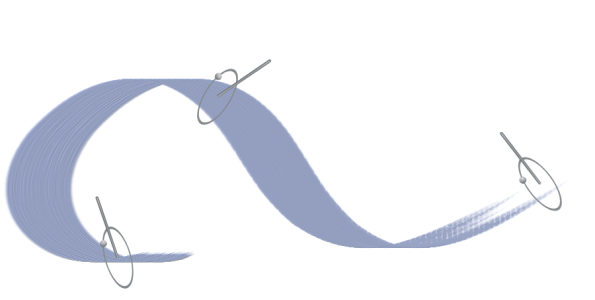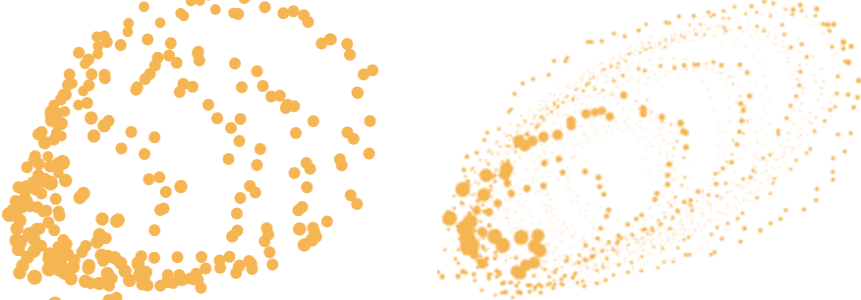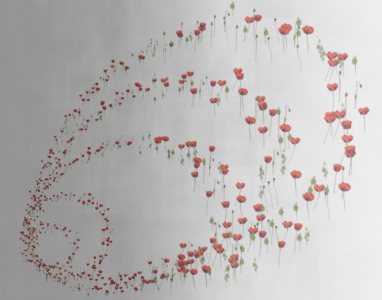スタイラス ペンとマウスの使用の比較
全般的に、スタイラス ペンはマウスより正確なコントロールと相互作用を実現できます。スタイラス ペンでは、ユーザーの手とブラシを一体化して動かせるので、より反応の高いデジタル ペイントを経験できます。マウスは優れたポインティング デバイスですが、ペイントには特に便利というわけではありません。マウスは、平坦な 2 次元の面でのみ移動することができます。一方、タブレットのスタイラスには、手首、手、腕の運動を感知する機能があります。これにより、本格的な感覚、正確性、および制御が実現します。
Corel Painter では、速度、方向、圧力、エアブラシ ホイール、傾き、ベアリングなどのスタイラス入力データに応じて、絵具の濃淡、サイズ、不透明度、角度の変化、テクスチャの表れ方など、非常に自然なブラシストロークが描けます。
ブラシのさまざまな設定 (サイズ、不透明度、角度など)を、スタイラス ペンからの入力データ (速さ、動きの方向、筆圧、ホイール、傾き、ベアリングなど) でコントロールすることができます。ブラシの設定とスタイラス ペンの入力データをリンクする方法について詳しくは、表現設定を参照してください。
スタイラス ペンがない場合は、スタイラス ペンの筆圧、傾き、ベアリング、およびホイール設定をシミュレートできるよう、マウスを調整できます。詳細は、マウスコントロール.を参照してください。
Corel Painter の多くのブラシがスタイラス ペンの筆圧に反応します。バリアントの設定で、スタイラス ペンに筆圧を強くかけるとブラシストロークの幅が広くなり、同時にテクスチャに対してより濃く着色するなど、さまざまに変化させることが可能です。また、Corel Painter のエアブラシは、Wacom Intuos エアブラシのホイールによって、ニードルによる絵具吹き付け量の制御をシミュレートしています。
筆圧感知式のスタイラス ペンまたはペン タブレットを使用すると、適用する圧力の強さがストロークの不透明度と幅を制御します。
理論的には、マウスには筆圧情報がありません。これは、マウス ボタンはオン (押されている状態) であるか、オフ (離されている状態) であるかしかないためです。Corel Painter では、スタイラス ペンの筆圧をシミュレートすることもできます。また、Corel Painter では、マウスで作業する場合でも、プロパティバーで随時サイズ、不透明度、凹凸を調節することにより、筆圧情報を補うことができます。たとえば、不透明度や凹凸を低くすると、スタイラス ペンで軽く描いたような結果になります。
一部のブラシ バリアントはスタイラス ペンの傾き (垂直位置からの角度) に反応します。
スタイラス ペンの傾きによって、ブラシストロークを大きく変化させることができます。ブリスルスプレーやエアブラシ タイプのブラシで、意図したとおりに描けない場合は、スタイラス ペンの傾きを小さくしてみてください。あまり大きく傾けるとよい結果が得られません。
傾きに反応するエアブラシ バリアントの例。(左) スタイラス ペンはタブレットに対して垂直、(中央と右) 傾きの角度を変えて、さまざまな跡を生成。
スタイラス ペンの傾きを変えると、跡の幅が変化します。スタイラス ペンをまっすぐ持つと、細い線が表示されます。スタイラス ペンを傾けるにつれて、線は太くなります。
ペンのベアリング (スタイラス ペンの先が向いている方向) により、傾けたスタイラス ペンを回転してブラシの跡を変化させる方向を利用できるようになります。
Corel Painter のエアブラシは、Wacom Intuos エアブラシのホイールによって、ニードルによる絵具吹き付け量の制御をシミュレートしています。
本物のエアブラシでニードルを調節するように、ホイール コントロールを使用してエアブラシの液量、すなわちエアブラシ ストロークによって吹き付ける絵具の量を調節することができます。
Corel Painter のエアブラシの中には、スタイラスのホイール コントロールを利用できるものがあります。
先端が平らなスタイラスがあり、360 度のバレル回転がサポートされる場合は、スタイラス ペンの回転に応じてブラシストロークを変化させることができます。
スタイラスのバレルを回転すると、フラットブラシはペンの回転に従い、太いストロークや細いストロークを作成できるようになります。
強化ブラシ ゴーストの外円にそって表示されるドットはペンの回転を示します。
ブラシストロークは、スタイラス ペンが動いている方向に応答することができます。
ブラシストロークは、ペンがタブレット上で移動する速度に応じて変化します。
速度の遅いブラシストローク (左) と速度の速いブラシストローク (右)
ブラシストロークをランダムに調整して、より現実的な結果を出すことができます。ランダムにすると、自然構造に発生するマイナーな不規則さによって、自然な印象を得ることができます。
ランダムなブラシストローク (右) とランダムでないブラシストローク (左)
クローン ソースの明るさに従ってブラシストロークを調整できます。
輝度を高めると (白に近づけると)、ストロークは太くなります。
マウスで筆圧、傾き、ベアリングを調節するには
傾きの設定の効果を確認するには、[エアブラシ] カテゴリの [細目スプレー] バリアントを使用し、描画ウィンドウにストロークを適用します。